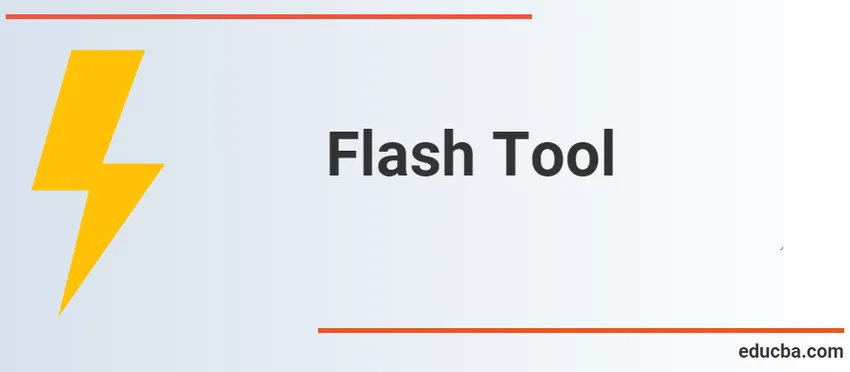
Въведение в Flash инструменти
Flash Tools е невероятно мощна и очевидно безкрайна програма. Flash може да се използва за създаване на съвпадения, за правене на лекции, анимации, изгледи, части от уеб страницата и много други образователни приложения. Някои от частите на Flash двигателя са запознати с вас, тъй като имат същите функции като другите приложения. Flash обаче се нуждае от малко мислене, за да работи правилно в него, особено за анимация с векторна графика и кодиране на скрипт за действие 3.0.
Стандартното място е в горната дясна част на шкафа на програмата за Flash за кутията с инструменти за рисуване с флаш. Въпреки това може да не сте готови да откриете инструментариума за рисуване, ако не сте активирали Flash или ако някой друг е променил настройките по подразбиране във Flash.
Четири основни части са включени в инструментариума. Горната част съдържа всички 14 Flash инструменти: стрелка, под избор, линия, локо, писалка, текст, овал, правоъгълник, молив, четка, бутилка с мастило, кофа за боя, капкомер и ластик. Следното е достъпно в следващия раздел: Втората глава включва инструментите за преглед на ръка и лупа. Цветната тава е под инструментите за преглед, а опциите на тава са под тях.
Видове инструменти
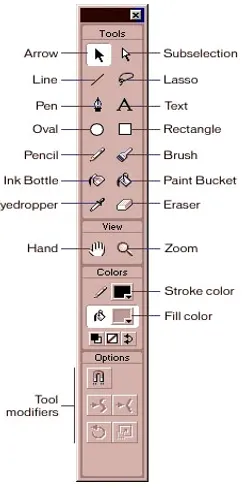
- Избор, Инструменти за преобразуване на раздел - За да изберете съществуваща векторна рисунка и да я трансформирате.
- Инструменти за рисуване на секции - Използва се за производство на редове, формуляри и писане.
- Инструменти за раздела за модификация - Използва се за промяна на съществуващите векторни графики.
- Преглед на секции Инструменти - За покриване или увеличаване на регион.
- Цвят, Инструменти за разчетка с четка - За да изберете цвета, формата и размерите на писалката.
1. Избор, Инструменти за секция за трансформация:
- Инструмент за избор: Този инструмент е най-използваният инструмент в кутията с инструменти и се нарича клавиш със стрелки. Използва се инструмент за избор на един или повече обекти на сцената. Когато е избран елемент, е възможно да се назовават, препозиционират, преоразмеряват и променят по друг начин. Този инструмент може да се използва за добавяне на кривина на векторната линия.
- Инструмент за избор на поддони: За да коригирате линия, начертана с инструмента за писалка, права или извита
- Безплатен инструмент за трансформация: Използва се при завъртане, мащабиране, изкривяване и изкривяване на предмети. В долната лява част на инструмента малкият триъгълник показва подменю.
- 3D завъртане: Използва се за завъртане на икони и завъртането им заедно с 3D матрица.
- Инструмент Ласо: Начертайте зона за избор на свободни ръце, за да изберете елементи.
2. Инструменти за рисуване:
- Инструмент за писалка: Начертава точни линии или криви.
- Text Tool: Използва се за създаване на SMS файлове и тагове за въвеждане и експортиране.
- Инструмент за линия: Прави права линия на векторите.
- Инструмент за форми: Създават се основните форми като правоъгълници и правоъгълни вектори. Формулярите могат да бъдат попълнени или незапълнени. Този инструмент има подменю с други форми, като полистар и правоъгълник.
- Инструмент с молив: Рисува векторни форми на свободна форма.
- Инструмент за четка: Прави движенията на химикалки в свободна форма.
- Инструмент за деко: Използва се за производството на модерни дизайни и пълнежи, особено модел на цветя и листа.
3. Инструменти за модификация:
- Костен инструмент: Използва се за изграждане на 3D анимация.
- Paint Bucket Tool: Използва се за завършване на цвят за пълнене във всеки ограничен регион.
- Инструмент за пипета: Използва се за събиране и дублиране на оттенък от друг елемент на детектор за боя.
- Eraser Tool: Изтрива чертежи на вектори.
- Spray Brush Tool: Пръскайте бои през цялата фаза на иконата на филмовия клип на библиотеката.
4. Инструменти за преглед:
- Ръчен инструмент: В лупа, използвана за покриване на целия етап.
- Инструмент за увеличение : Използва се за уголемяване на сценичния регион.
Етапи на Flash Tool
Фазата е основната работна зона на светкавицата и всичките ви композиционни функции са организирани (видеоклипове, превключватели, анимация и т.н.). Съдържанието в центъра на шкафа може да се види, когато се произвежда флаш филмът. Сивият фон е „извън сцената“ извън централния панел. Можете да анимирате материал в областта на основната фаза от самото начало или да използвате картина с по-голям фон от основната точка, сякаш камерата се люлее върху фона. Сцената има редица контексти, които са показани в горната част на сцената. Той може да показва съдържание, което е в сцена или под-съдържание, като например библиотечни обекти. Чрез деактивиране / на картонената кутия (Изглед> картон) можете да демонстрирате и скриете нещата, надвишаващи вашия мащаб.
Свойства на Flash Tool
За да промените лентата с инструменти, която сте избрали или кой елемент сте избрали на панела, разделът Свойства се измества. В този раздел всеки обект и инструмент има свои собствени свойства, които могат да бъдат коригирани. Разделът Properties показва свойствата на документа, когато изберете инструмента за избор и щракнете върху фоновия етап. Можете да посочите размера, фоновия цвят, честотата на кадрите и настройките на вашия Flash файл тук.
Времева линия и рамки
В Flash, както и във Photoshop, поставяме цялото съдържание на слоеве. Същите инструменти съществуват за създаване на нов слой, премахване на слой и изграждане на папки със слой. Основната разлика е, че съдържанието трябва да бъде поставено на времева линия в ключов кадър. Keyframes (съдържание или текст) са файлове с времева линия, които включват данни. Съдържанието на по-малко ключови рамки на съдържанието се обозначава с празен кръг, съдържащите се ключови кадри имат пълен кръг.
За да започнете да включвате съдържание (когато създавате свеж лист, винаги имате невалиден ключов кадър в рамките на 1), можете да щракнете с десния бутон на мишката върху времевата линия за определен раздел и да изберете Вмъкнете празен ключов кадър. За да прикачите материала към тази картина, щракнете върху невалиден или невалиден ключов кадър в графика.
Ключовият кадър трае само за кадър (ако филмът ви е 30 кадъра в секунда, 1/30 секунда). За да удължите дължината на ключовия кадър, щракнете с десния бутон върху рамката и изберете "Вмъкване на кадър" по-надолу по времевата линия. Рамките също могат да бъдат избрани, влачени, копирани и поставени. Моля, имайте предвид, че първо трябва да го изберете, за да извършите каквато и да е операция върху кадър.
заключение
Анимации, богати уебсайтове, настолни приложения, преносими приложения, мобилни игри и интегрирани аудио браузъри са пренебрегвана мултимедийна програма, използвана за създаване на анимации. Flash за анимации, видео игри и приложения, Flash показва текст, векторна графика и растерна графика. Аудиото и видеото могат да бъдат поточно и могат да бъдат заснети входът на мишката, клавира, микрофона и камерата. Adobe AIR все още е одобрена като свързана система за растеж, която е проста, бърза и лесна за използване.
Препоръчителни статии
Това е ръководство за Flash Tools. Тук обсъждаме основната концепция, времевата линия и рамките с видове Flash Tool. Можете също да разгледате следната статия, за да научите повече -
- Как да нарисувате форми в Illustrator?
- Ръководство за молив инструмент във Photoshop
- Инструмент за гуми в Photoshop
- Инструмент за правоъгълник във Photoshop
- Инструмент за избор в Illustrator
- Lasso Tool във Photoshop
- Photoshop инструмент за миксер
- Ръководство за инструмента за гладка пистолет в Illustrator